8 طرق لإصلاح التحديث مطلوب لتنشيط iPhone
نشرت: 2022-08-04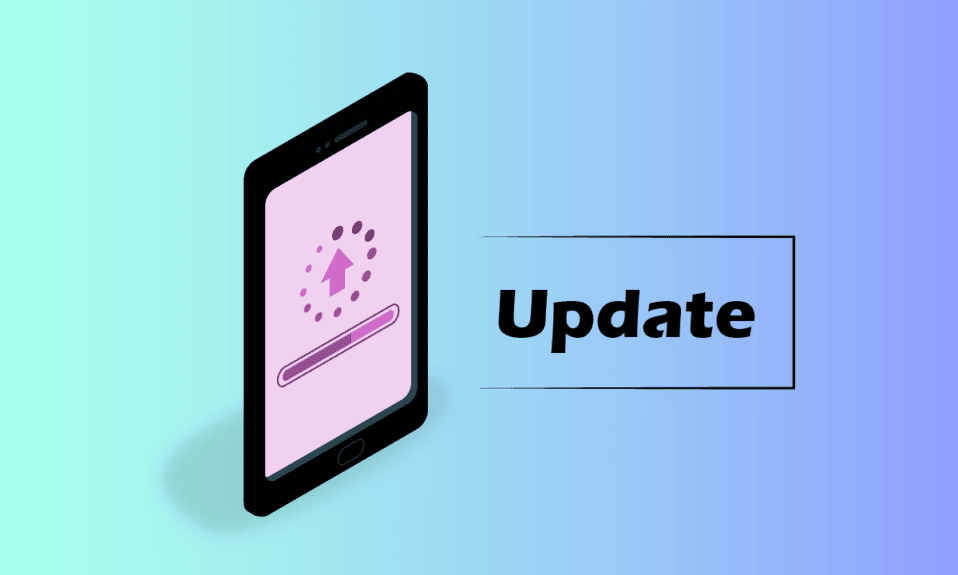
التحديث جزء لا مفر منه في الهاتف الذكي. لا يؤدي التحديث إلى ترقية نظام تشغيل هاتفك فحسب ، بل يعمل أيضًا على تحسين نظام الأمان إلى جانب إدخال ميزات جديدة تجعل استخدام الهاتف الذكي أمرًا سهلاً للغاية. يحصل مستخدمو iPhone على تحديثات iOS منتظمة ، ومع ذلك ، تأتي هذه التحديثات أحيانًا مع خطأ يوقف استخدام iPhone. إذا كنت شخصًا يتعامل مع نفس المشكلة ، فقد وصلت إلى المكان الصحيح للحصول على الإجابات. لقد قمنا بتغطيتك بدليلنا المفيد الذي سيوضح لك إصلاحات التحديث المطلوبة لتنشيط مشكلة iPhone. لذلك ، دعونا نبدأ بمعرفة أسباب عدم القدرة على تنشيط iPhone ، التحديث مطلوب وطرق إصلاحه.

محتويات
- طرق إصلاح التحديث مطلوب لتنشيط iPhone
- الطريقة الأولى: قم بزيارة صفحة حالة Apple
- الطريقة 2: أعد إدخال بطاقة SIM
- الطريقة الثالثة: إعادة تشغيل iPhone
- الطريقة الرابعة: استكشاف أخطاء اتصال الشبكة وإصلاحها
- الطريقة الخامسة: تحقق من قفل iPhone أم لا
- الطريقة 6: تنشيط iPhone عبر iTunes
- الطريقة السابعة: استخدام وضع الاسترداد
- الطريقة 8: اتصل بدعم Apple
طرق إصلاح التحديث مطلوب لتنشيط iPhone
ليس سببًا واحدًا فحسب ، بل هناك أسباب عديدة تؤدي إلى عدم القدرة على تنشيط مشكلة iPhone بعد التحديث. دعونا نناقشها بإيجاز في النقاط المذكورة أدناه:
- بطاقة SIM أو بطاقة SIM التي تم إدخالها بشكل غير صحيح لا يدعمها iPhone
- عدم استقرار الشبكة أو عندما يتعذر على iPhone الاتصال بالشبكة
- تعذر التنشيط بسبب الازدحام أو انشغال الشبكة
- قفل التنشيط غير معطل
- مشكلة اتصال الإنترنت بالجهاز
- فشل التحقق من iTunes من iPhone
- الجهاز مغلق من قبل المستخدم القديم
بالنسبة للمستخدمين الذين يبحثون عن طرق لإصلاح تعذر تنشيط مشكلة iPhone 100 ، فلدينا حلول مثالية لك تتسم بالبساطة والفعالية ، لذلك دعونا نبدأ بها:
ملاحظة: نظرًا لأن الهواتف الذكية لا تحتوي على نفس خيار الإعدادات ، وهي تختلف من مصنع لآخر ، لذلك تأكد من الإعدادات الصحيحة قبل تغيير أي منها. تم تنفيذ الخطوات التالية على iPhone 13 .
الطريقة الأولى: قم بزيارة صفحة حالة Apple
أول شيء يمكنك القيام به لحل مشكلة عدم القدرة على تنشيط iPhone التحديث مطلوب هو التحقق من صفحة حالة Apple الرسمية لمعرفة ما إذا كانت خوادم Apple وراء المشكلة. إذا كانت الخوادم معطلة ، فقد تكون السبب وراء عدم القدرة على تنشيط iPhone. إذا كانت هذه هي الحالة ، فانتظر حتى يقل انشغال الخادم.
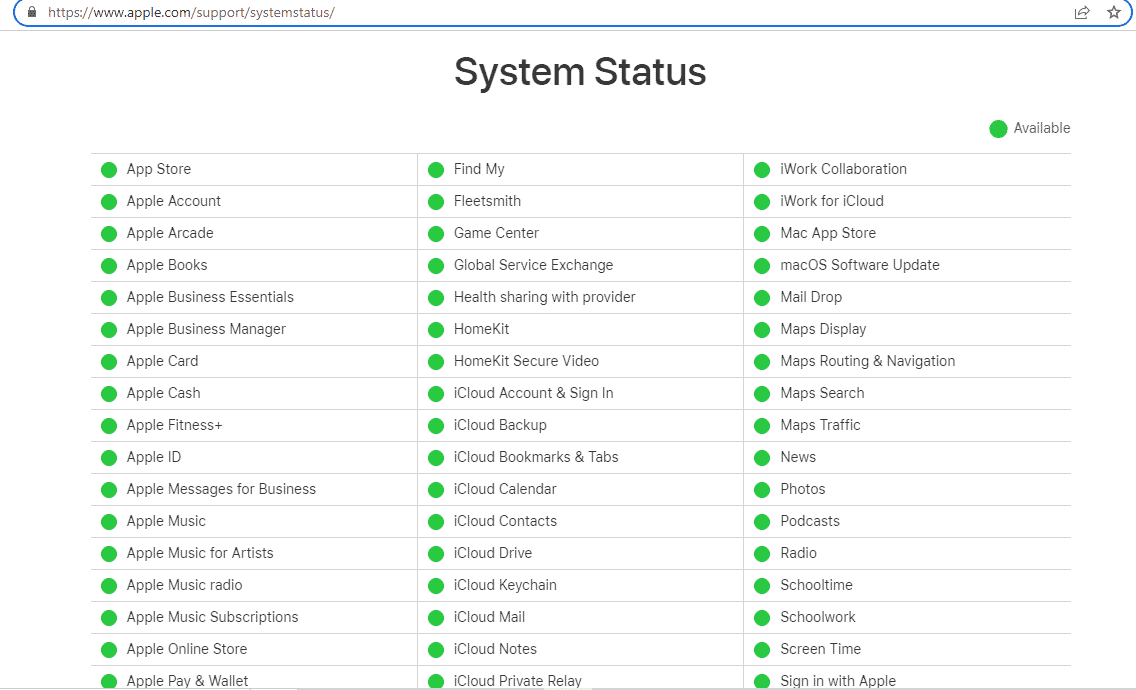
الطريقة 2: أعد إدخال بطاقة SIM
إذا كانت الطريقة المذكورة أعلاه للتحقق من الخوادم لا تعمل من أجلك ، فهناك طريقة أخرى بسيطة لحل المشكلة وهي إعادة إدخال بطاقة SIM في جهاز iPhone الخاص بك. قد لا يتم وضع بطاقة SIM الخاصة بك بشكل صحيح في الفتحة ، لذا ابدأ بوضعها بشكل صحيح بمساعدة الخطوات التالية:
1. حدد مكان درج بطاقة SIM على جهاز iPhone وأدخل دبوسًا في الفتحة لفتح الدرج.
2. أخرج بطاقة SIM من الدرج.

3. الآن ، ضع بطاقة SIM بداخلها بشكل صحيح مرة أخرى وادفع الدرج للخلف داخل الهاتف.
4. بعد ذلك ، قم بتشغيل جهاز iPhone الخاص بك للتحقق مما إذا كان قد تم حل خطأ تعذر تنشيط iPhone 100.
اقرأ أيضًا: كيفية التحقق من موقع شخص ما على iPhone
الطريقة الثالثة: إعادة تشغيل iPhone
الطريقة التالية للتقديم إذا كنت لا تزال غير قادر على تنشيط iPhone 100 هي إعادة تشغيل iPhone. يمكن القيام بذلك بطرق مختلفة اعتمادًا على وضع iPhone الخاص بك. تُستخدم هذه الخطوة عادةً في الحالات التي يوجد فيها خلل بسيط أو أخطاء أو تعارضات داخل iPhone. لذلك ، جرب الخطوات الواردة أدناه لإعادة تشغيل جهاز iPhone الخاص بك:
1. اضغط مع الاستمرار على زري التشغيل ورفع / خفض الصوت بجهاز iPhone الخاص بك.
2. بعد ذلك ، قم بالتمرير لإيقاف تشغيل iPhone.
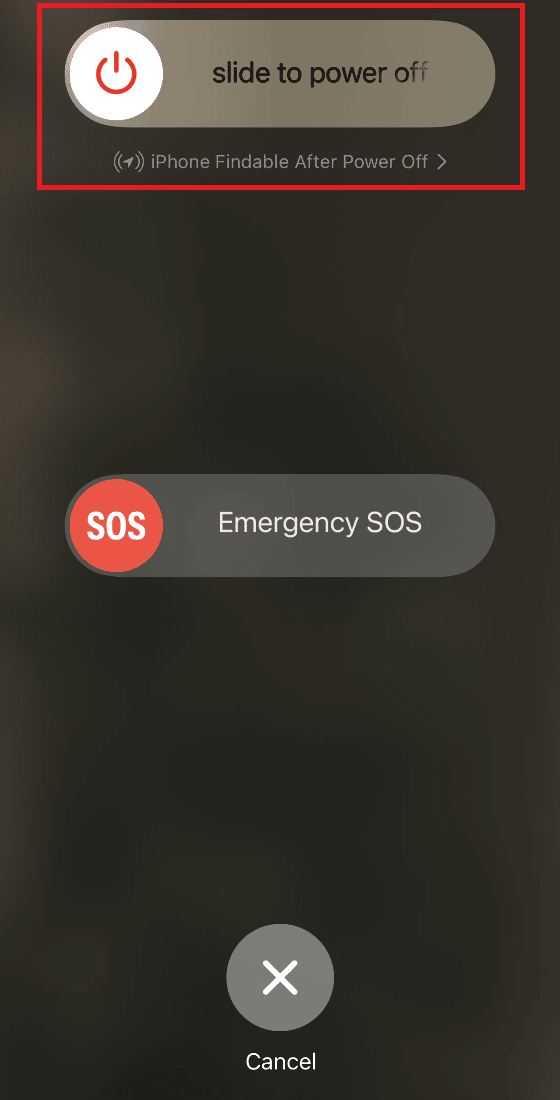
3. بمجرد إيقاف تشغيل جهاز iPhone ، قم بتشغيله مرة أخرى عن طريق الضغط على زر التشغيل في جهاز iPhone الخاص بك.
في حالة وجود وضع iPhone مختلف ، يمكنك التحقق من كيفية فرض إعادة تشغيل iPhone من موقع Apple الرسمي .
الطريقة الرابعة: استكشاف أخطاء اتصال الشبكة وإصلاحها
هناك طريقة أخرى للتأكد من أنك لا تواجه مشكلة عدم القدرة على تنشيط iPhone عن طريق التحقق من اتصال الشبكة. إذا كانت شبكتك تمنع جهاز iPhone الخاص بك من العمل على عدد قليل من المنافذ ، فيمكنك مواجهة المشكلة المذكورة.
1. افتح الإعدادات على جهاز iPhone الخاص بك.
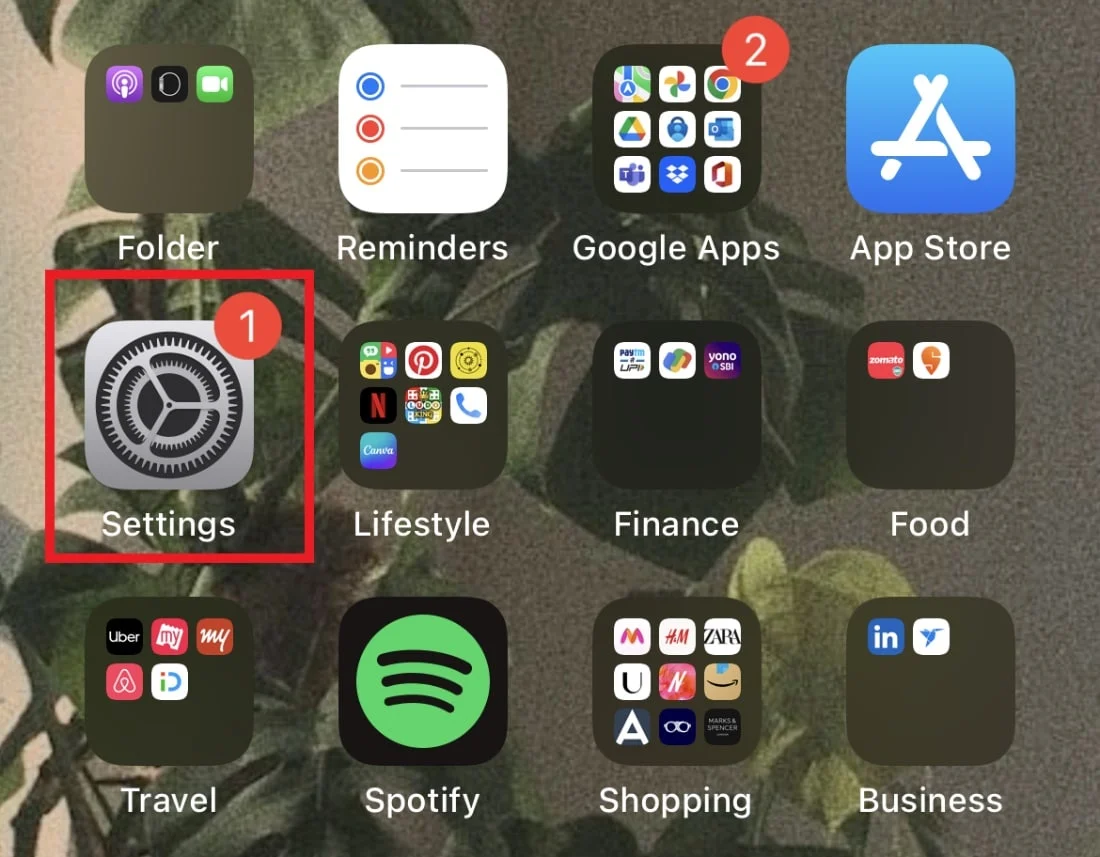
2. اضغط على Wi-Fi .
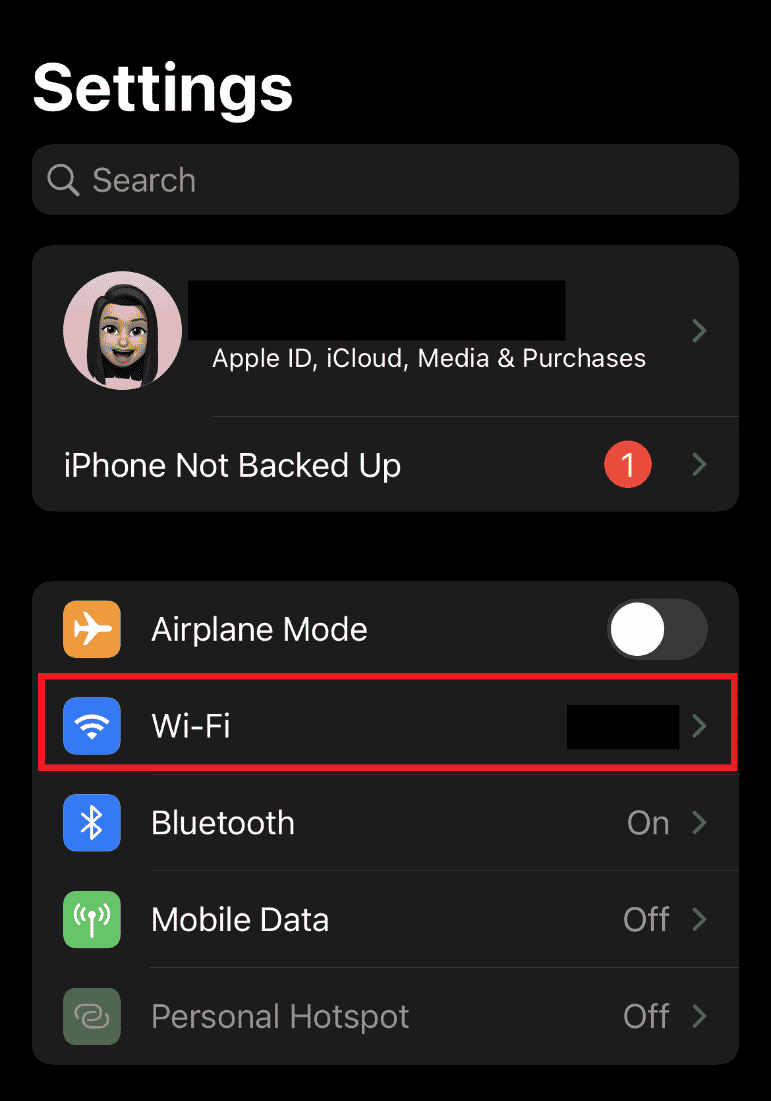

3. ثم اضغط على اتصال جديد ضمن الشبكات.
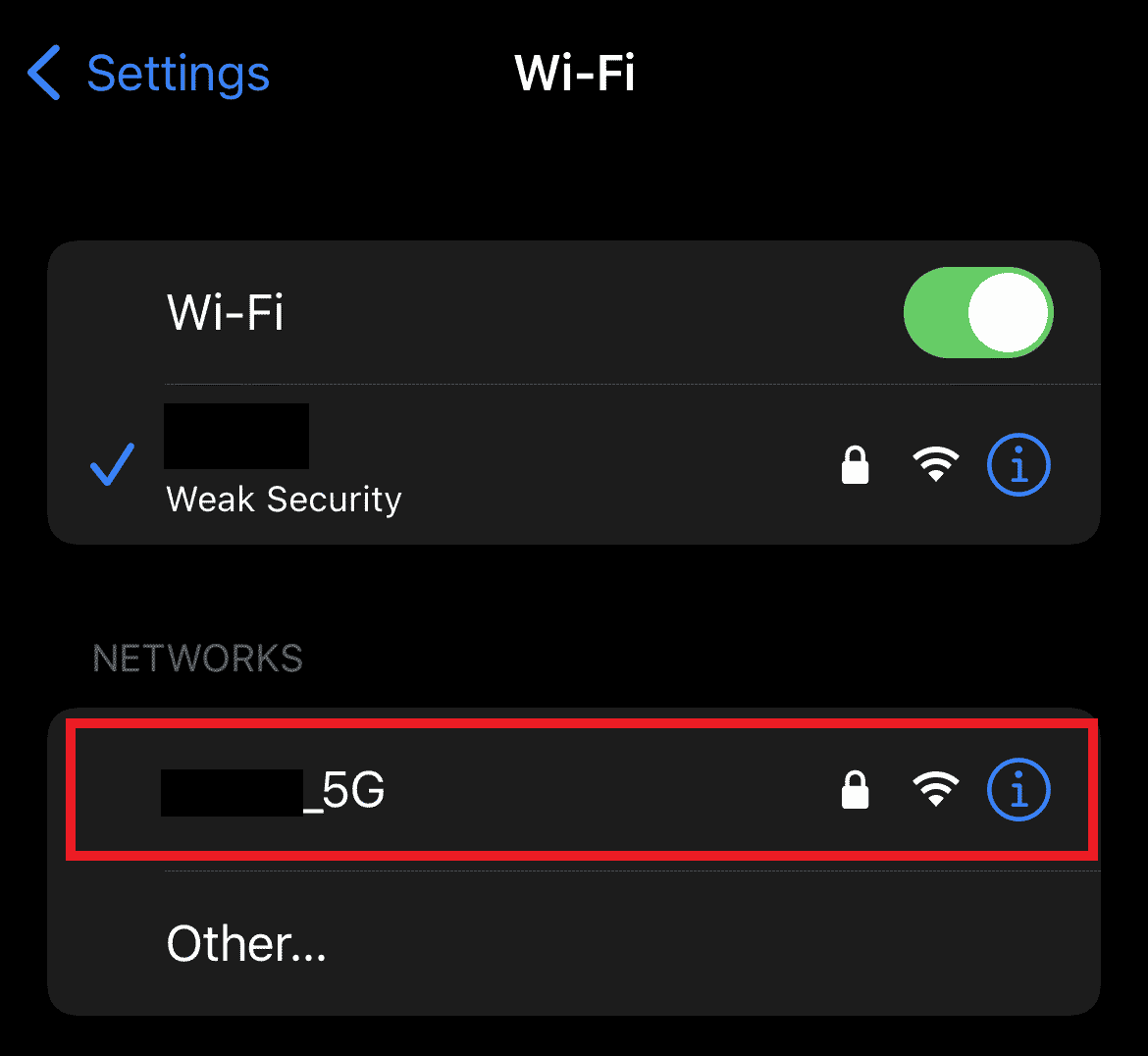
4. الاتصال باتصال جديد وموثوق يساعد في استعادة نشاط iPhone ويساعد على حل مشكلة عدم القدرة على تنشيط iPhone ، مطلوب تحديث خطأ.
اقرأ أيضًا: كيفية تقسيم الشاشة على iPhone
الطريقة الخامسة: تحقق من قفل iPhone أم لا
إذا لم تساعدك تجربة الطرق المذكورة أعلاه بأي شكل من الأشكال وما زلت تكافح من أجل عدم القدرة على تنشيط iPhone ، فإن التحديث مطلوب ، فقد يكون جهاز iPhone الخاص بك مغلقًا. يعد التحقق من ذلك أمرًا ضروريًا لأنه إذا كنت قد اشتريت جهاز iPhone الخاص بك مؤخرًا من شخص ما ، فإن احتمال تشغيل قفل التنشيط مرتفع جدًا. للتأكد من أن هذا ليس هو الحال ، راجع دليلنا حول كيف أعرف ما إذا كان هاتفي غير مقفل.

الطريقة 6: تنشيط iPhone عبر iTunes
إذا كنت لا تزال تكافح من أجل تنشيط جهاز iPhone الخاص بك عبر الطرق المذكورة أعلاه ، فقد حان الوقت لمحاولة إعادة تنشيط جهاز iPhone الخاص بك عبر iTunes وحل التحديث مطلوب لتنشيط مشكلة iPhone. حتى إذا لم يكن لديك بطاقة SIM ، يمكنك تنشيط iPhone الخاص بك باستخدام iTunes.
ملاحظة : تأكد من أن لديك إصدارًا محدثًا من iTunes على جهاز الكمبيوتر الخاص بك.
1. قم بتوصيل iPhone بجهاز الكمبيوتر الخاص بك.
2. قم بتشغيل iTunes وحدد موقع iPhone الخاص بك.
3. بمجرد أن يكتشف iTunes جهاز iPhone الخاص بك ، سيبدأ في التنشيط .

4. إذا لم يكن كذلك ، فانقر فوق خيار تنشيط iPhone الخاص بك على الجانب الأيسر من واجهة iTunes.
5. قم بتسجيل الدخول باستخدام معرف Apple وكلمة المرور لإكمال عملية التنشيط.
اقرأ أيضًا : كيفية التحكم في iPhone باستخدام جهاز كمبيوتر يعمل بنظام Windows
الطريقة السابعة: استخدام وضع الاسترداد
يعد استخدام وضع الاسترداد على جهاز iPhone الخاص بك طريقة أخرى يمكن أن تساعدك في التحديث المطلوب لتنشيط خطأ iPhone. سيستبعد وضع الاسترداد أي احتمال قد يتسبب في حدوث مشكلة على جهاز iPhone الخاص بك.
ملاحظة : قم بعمل نسخة احتياطية من بيانات iPhone الخاصة بك قبل تنفيذ الخطوات الواردة أدناه واستخدم أحدث إصدار من iTunes.
1. قم بتوصيل جهاز iPhone بجهاز الكمبيوتر / الكمبيوتر المحمول .
2. افتح تطبيق iTunes على نظامك.
3. بمجرد أن يكتشف iTunes جهاز iPhone الخاص بك ، أعد تشغيل جهازك .
4. انتقل إلى وضع الاسترداد ، وحدد الآن خيار التحديث ، واتبع الإرشادات التي تظهر على الشاشة.
يمكنك معرفة المزيد حول كيفية وضع iPhone في Recovery Mode من موقع Apple الرسمي .
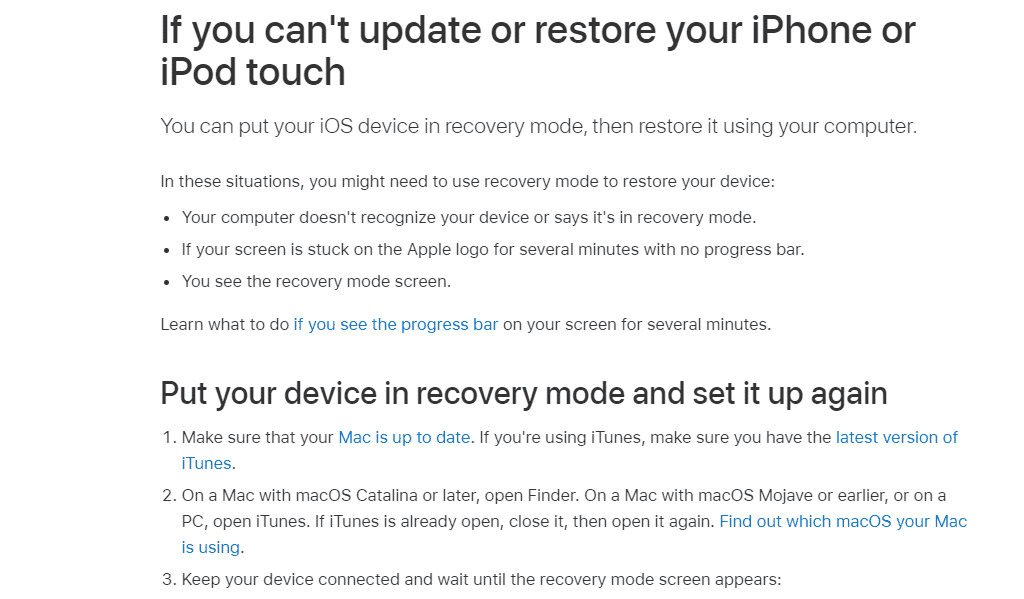
اقرأ أيضًا : كيفية جعل Find My iPhone قل عدم العثور على موقع
الطريقة 8: اتصل بدعم Apple
إذا لم يساعدك وضع الاسترداد في حل التحديث المطلوب لتنشيط مشكلة iPhone ، فيجب عليك الاتصال بالمسؤولين للحصول على المساعدة. في مثل هذه الحالة ، يساعد فريق دعم Apple كثيرًا في فهم مشكلتك بسهولة وحلها بشكل احترافي.
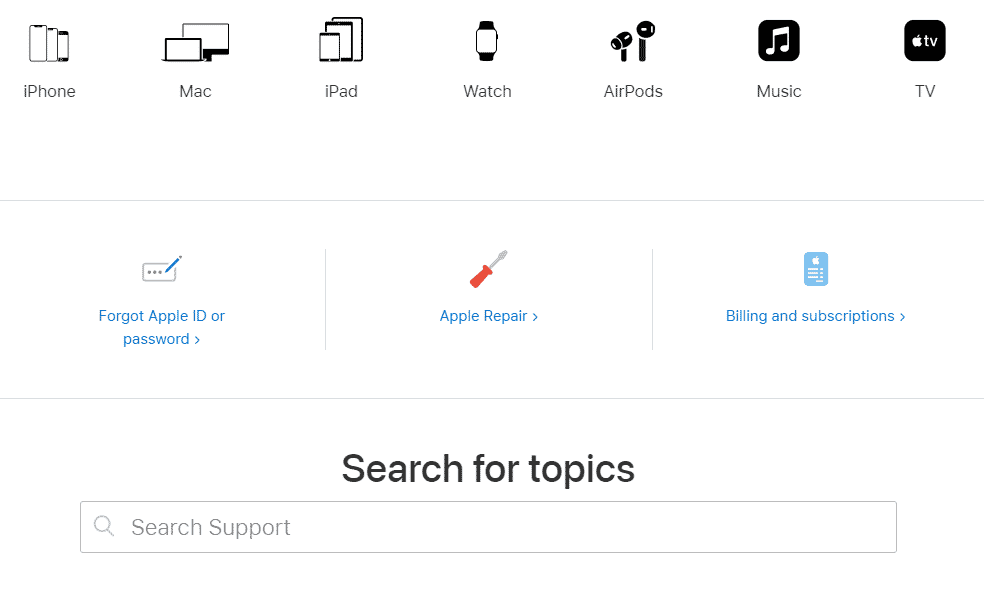
الأسئلة المتداولة (FAQs)
س 1. كيف يمكنني تحديث جهاز iPhone الخاص بي لتفعيله؟
الجواب. يمكنك تحديث iPhone الخاص بك لتنشيطه عن طريق توصيله بـ iTunes . عندما يكتشف iTunes جهازك ، سيطالبه بتثبيت التحديث.
س 2. كم من الوقت يستغرق عادةً تنشيط iPhone؟
الجواب. عادةً ما يستغرق تنشيط iPhone حوالي 2-3 دقائق. إذا استغرق الأمر وقتًا أطول من ذلك ، فقد تحتاج إلى الاتصال بـ Apple Care.
س 3. لماذا يستغرق تنشيط iPhone الخاص بي وقتًا طويلاً؟
الجواب. إذا كان جهاز iPhone الخاص بك يستغرق وقتًا طويلاً لتنشيطه ، فقد يكون ذلك بسبب وجود بطاقة SIM خاطئة. في مثل هذه الحالة ، يُقترح عليك تغيير بطاقة SIM الخاصة بك أو الحصول على بطاقة جديدة من شركة الاتصالات الخاصة بك.
س 4. لماذا أستمر في رؤية تحديث مطلوب لتنشيط خطأ iPhone الخاص بك؟
الجواب. عند رؤية الخطأ ، يلزم التحديث لتنشيط جهاز iPhone الخاص بك لأسباب عديدة وراء ذلك ، بما في ذلك ، ضعف اتصال الإنترنت ، وخلل في عدم اكتشاف iTunes لـ iPhone ، وبطاقة SIM تم وضعها بشكل غير صحيح ، وخادم غير متوفر بسبب حركة المرور ، وإذا كان iPhone مغلقًا بواسطة المستخدم السابق.
س 5. هل يمكنني فرض تنشيط iPhone؟
الجواب. نعم ، يمكنك بالتأكيد إجبار تنشيط جهاز iPhone الخاص بك عن طريق إيقاف تشغيله يدويًا كما هو موضح جيدًا في الطريقة 3 أعلاه.
مُستَحسَن:
- إصلاح النظام الذي وجد تغييرات غير مصرح بها على نظام تشغيل البرامج الثابتة أو برامج تشغيل UEFI
- كيفية إزالة بطاقة الائتمان من معرف Apple
- إصلاح تعذر تثبيت GarageBand على iOS
- أين تذهب التنزيلات على iPhone؟
نأمل أن يساعدك دليلنا بكل طريقة ممكنة مع إصلاح التحديث المطلوب لتنشيط مشكلة iPhone . إذا كانت الإجابة بنعم ، فأخبرنا بأي طريقة كانت أكثر إفادة. إذا كان لديك أي استفسارات أو اقتراحات قيمة لنقلها إلينا ، فيرجى تركها في قسم التعليقات أدناه.
